怎么设置与使用Bandicam
Bandicam是一款功能强大的电脑录制软件,有些新用户不知道怎么设置与使用该软件,接下来小编就给大家介绍一下具体的操作步骤。
具体如下:
1. 首先第一步根据下图箭头所指,找到并双击【Bandicam】图标。

2. 第二步打开软件后,先点击左侧【录像】,接着根据下图箭头所指,按照需求设置【录制/停止 热键】。
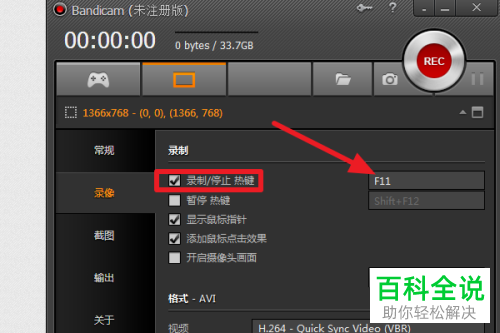
3. 第三步先按照需求勾选【显示鼠标指针、添加鼠标点击效果】,接着根据下图箭头所指,点击【设置】选项。
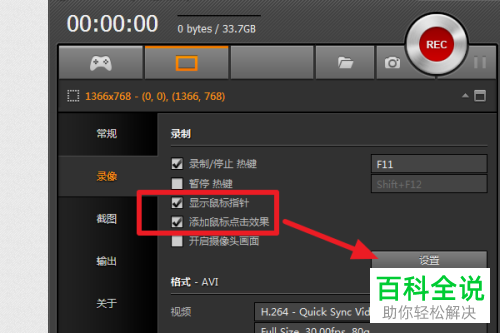
4. 第四步打开【录制设定】窗口后,根据下图所示,先点击【音频】选项,接着按照实际情况设置音频设备。
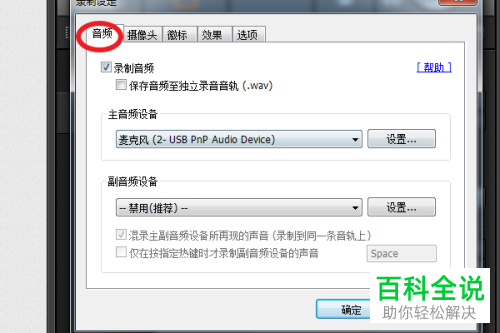
5. 第五步根据下图所示,先点击顶部【效果】选项,接着按照需求设置鼠标效果颜色,然后点击【确定】。
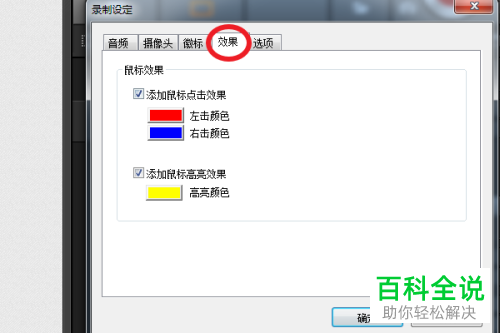
6. 第六步按照需求分别设置视频格式、音频格式。根据下图箭头所指,小编以【预置】为例。
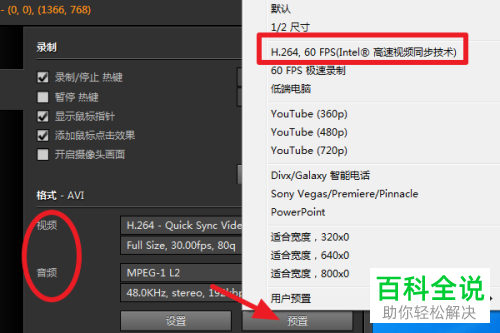
7. 第七步根据下图箭头所指,点击导航窗口中的【三角】图标,在弹出的菜单栏中,按照需求选择显示/隐藏导航窗口、视频尺寸等等。
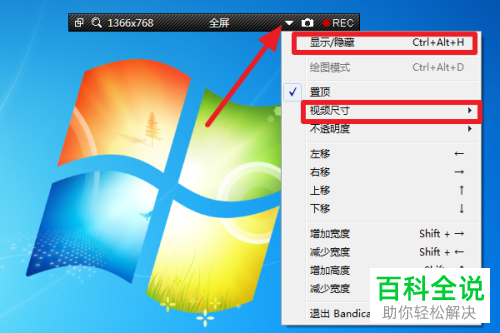
8. 最后在【常规】页面中,根据下图箭头所指,还可以按照需求设置输出文件夹。。
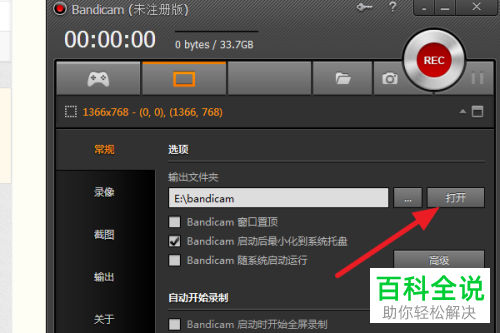
以上就是怎么设置与使用Bandicam的方法。
赞 (0)
